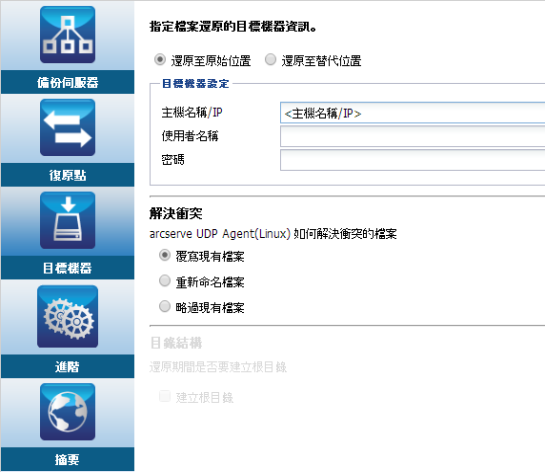
指定目標節點詳細資料,以便將資料還原到該節點。您可以將選取的檔案或資料夾還原至來源節點或新節點。
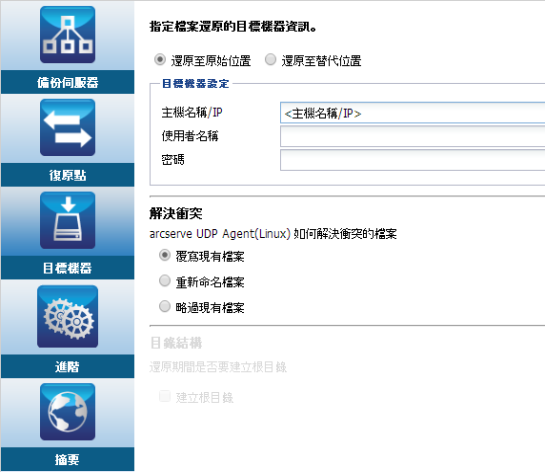
覆寫現有檔案
指定如果檔案存在目標機器中,則復原點中的備份檔案會取代現有檔案。
重新命名檔案
指定如果目標機器上已存在該檔案,則以相同檔案名稱和 .d2dduplicate<x> 副檔名建立新檔案。<x> 指出檔案還原的次數。所有資料會還原至新檔案。
略過現有檔案
指定如果相同檔案存在目標機器中,則不會從復原點還原這些檔案。
若要還原至新節點,請遵循下列步驟:
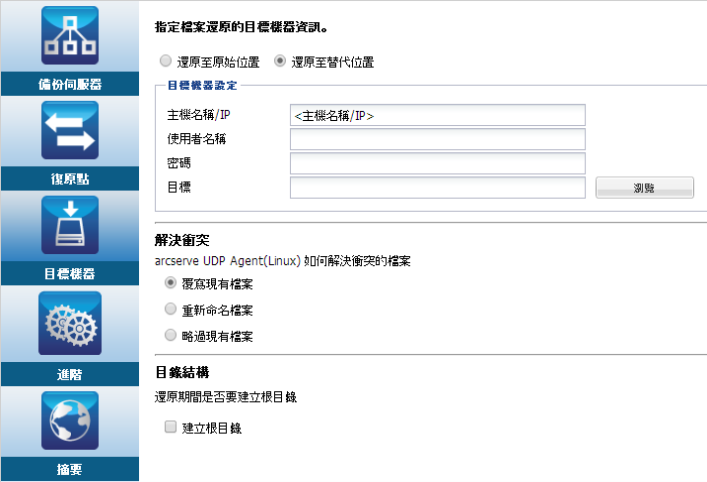
覆寫現有檔案
指定如果檔案存在目標機器中,則復原點中的備份檔案會取代現有檔案。
重新命名檔案
指定如果目標機器上已存在該檔案,則以相同檔案名稱和 .d2dduplicate<x> 副檔名建立新檔案。<x> 指出檔案還原的次數。所有資料會還原至新檔案。
略過現有檔案
指定如果相同檔案存在目標機器中,則不會從復原點還原這些檔案。
已指定目標機器詳細資料。
|
Copyright © 2014-2021, Arcserve. |
|